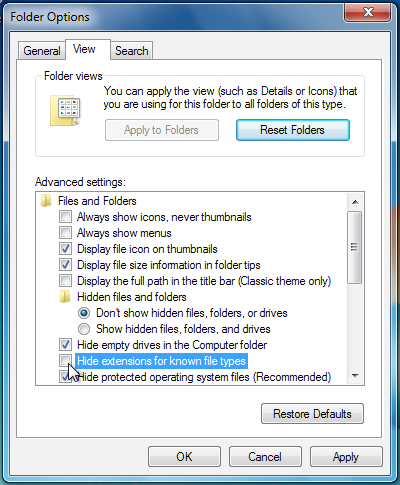Fájlkiterjesztések (Windows)
Ez egy kiegészítő rész, amelyben kikapcsoljuk a Windows azon alap viselkedését, hogy elrejti a fájlkiterjesztéseke, ami könnyebbé teszi számodra, hogy megtaláld a hivatkozott fájlokat.
- Nyiss meg bármilyen mappát, mint például az SD kártyád, hogy elindítsd a Fájlkezelőt
- A felső sávban válaszd a "Nézet" opciót
- Ha az opció nem látható, kattints a
···gombra a jobb szélén a felső sávnak
- Ha az opció nem látható, kattints a
- Kattints vagy mozgasd a kurzort a
Megjelenésalmenüre - Jelöld be a
Fájl név kiterjesztésekjelölőnégyzetet. Képernyőkép a "Fájl név kiterjesztések" jelölőnégyzet felé mozgatásról Windows 11-en](/assets/images/windows-11-file-extensions.png)
- Nyiss meg bármilyen mappát, mint például az SD kártyád, hogy elindítsd a Fájlkezelőt
- A menüszalagon válaszd a "Nézet" opciót
- Jelöld be a
Fájl név kiterjesztésekjelölődobozt. Képernyőkép a "Fájl név kiterjesztések" jelölőndoboz felé mozgatásról Windows 10-en](/assets/images/windows-10-file-extensions.png)
- Nyisd meg a Start menüt kattintással, vagy a Windows gombbal a billentyűzeteden
- Keress a "Mappa opciók"-ra és válszd a kapcsolódó eredményt
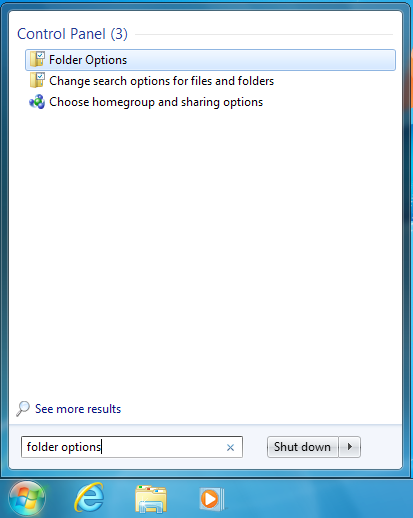
- Válaszd a "Nézet" fület a Mappabeállítások ablak felső részén
- Ellenőrizd, hogy az "Ismert fájltípusok kiterjesztésének" elrejtése opció kikapcsolt állapotú legyen.